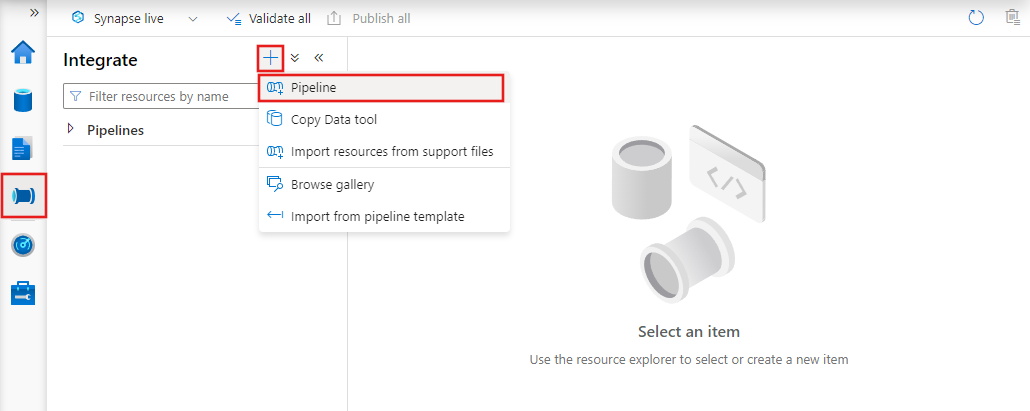Kör ett SSIS-paket med aktiviteten Kör SSIS-paket i Azure Portal
GÄLLER FÖR:  Azure Data Factory
Azure Data Factory  Azure Synapse Analytics
Azure Synapse Analytics
Dricks
Prova Data Factory i Microsoft Fabric, en allt-i-ett-analyslösning för företag. Microsoft Fabric omfattar allt från dataflytt till datavetenskap, realtidsanalys, business intelligence och rapportering. Lär dig hur du startar en ny utvärderingsversion kostnadsfritt!
Den här artikeln beskriver hur du kör ett SQL Server Integration Services-paket (SSIS) i en Azure Data Factory-pipeline med hjälp av aktiviteten Execute SSIS Package i Azure Data Factory och Synapse Pipelines-portalen.
Förutsättningar
Skapa en Azure-SSIS-integreringskörning (IR) om du inte redan har en genom att följa de stegvisa anvisningarna i Självstudie: Etablera Azure-SSIS IR.
Skapa en pipeline med aktiviteten Execute SSIS Package (Kör SSIS-paket)
I det här steget använder du datafabrikens användargränssnitt eller app för att skapa en pipeline. Du lägger till aktiviteten Execute SSIS Package (Kör SSIS-paket) i pipelinen och konfigurerar den för att köra SSIS-paketet.
På din datafabriksöversikt eller startsida i Azure Portal väljer du panelen Öppna Azure Data Factory Studio för att starta Data Factory-användargränssnittet eller appen på en separat flik.

På startsidan väljer du Orkestrera.
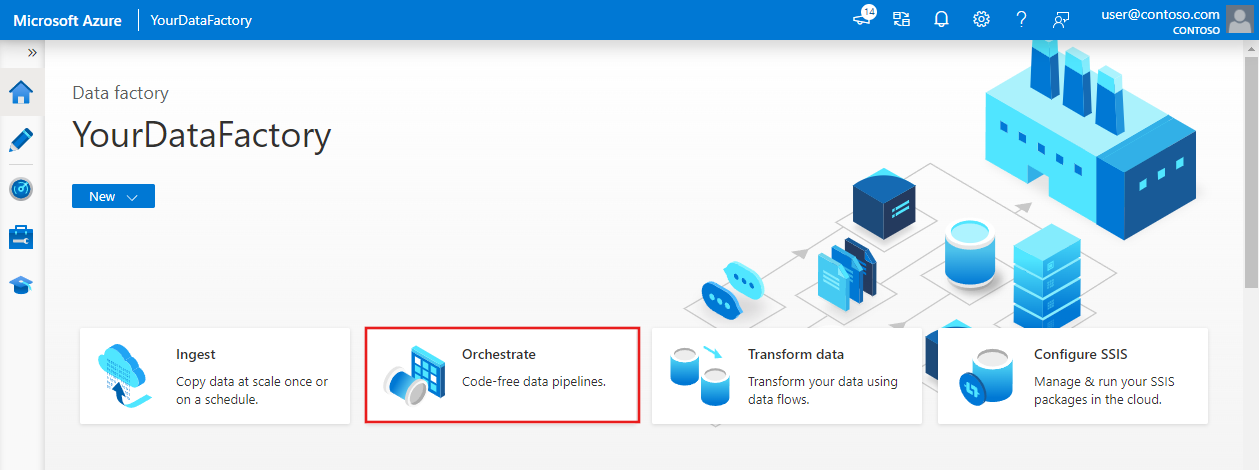
I verktygslådan Aktiviteter söker du efter SSIS. Dra sedan aktiviteten Execute SSIS Package (Kör SSIS-paket) till pipelinedesignerns yta.
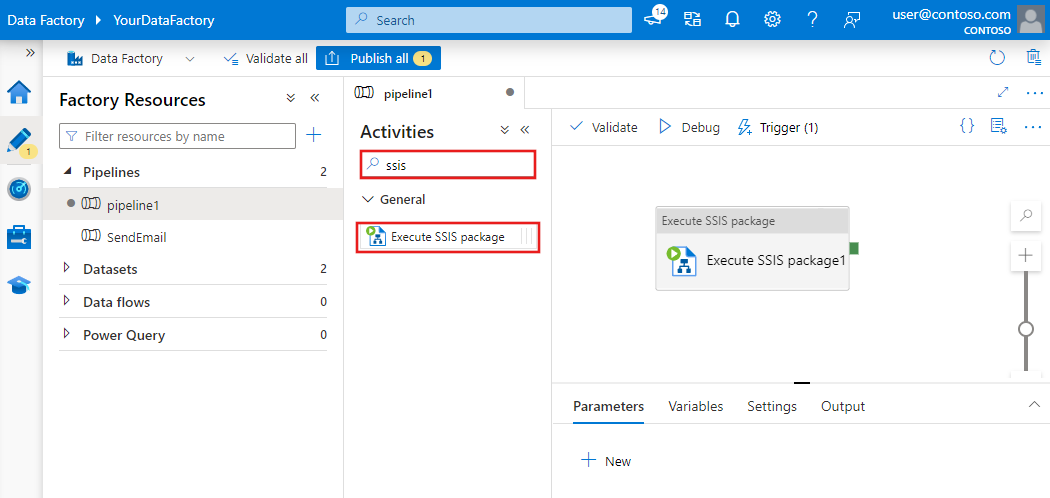
Välj aktivitetsobjektet Kör SSIS-paket för att konfigurera flikarna Allmänt, Inställningar, SSIS-parametrar, Anslutningshanteraren och Åsidosättning av egenskaper.
Fliken Allmänt
Slutför följande steg på fliken Allmänt i Kör SSIS-paketaktivitet.
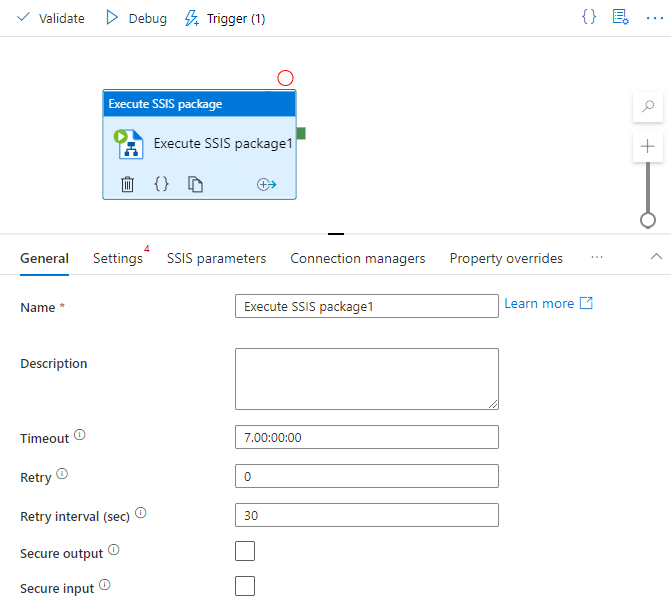
Som Namn anger du namnet på aktiviteten Execute SSIS Package (Kör SSIS-paket).
Som Beskrivning anger du beskrivningen av aktiviteten Execute SSIS Package (Kör SSIS-paket).
För Timeout anger du den maximala tid som aktiviteten Execute SSIS Package kan köras. Standardvärdet är 7 dagar, formatet är D.HH:MM:SS.
För Försök igen anger du det maximala antalet återförsök för aktiviteten Execute SSIS Package (Kör SSIS-paket).
För Återförsöksintervall anger du antalet sekunder mellan varje återförsök för aktiviteten Execute SSIS Package (Kör SSIS-paket). Standardvärdet är 30 sekunder.
Markera kryssrutan Säkra utdata för att välja om du vill undanta utdata från aktiviteten Execute SSIS Package (Kör SSIS-paket) från loggning.
Markera kryssrutan Säkra indata för att välja om du vill undanta indata för aktiviteten Execute SSIS Package (Kör SSIS-paket) från loggning.
Fliken Inställningar
Slutför följande steg på fliken Inställningar för Aktiviteten Kör SSIS-paket.
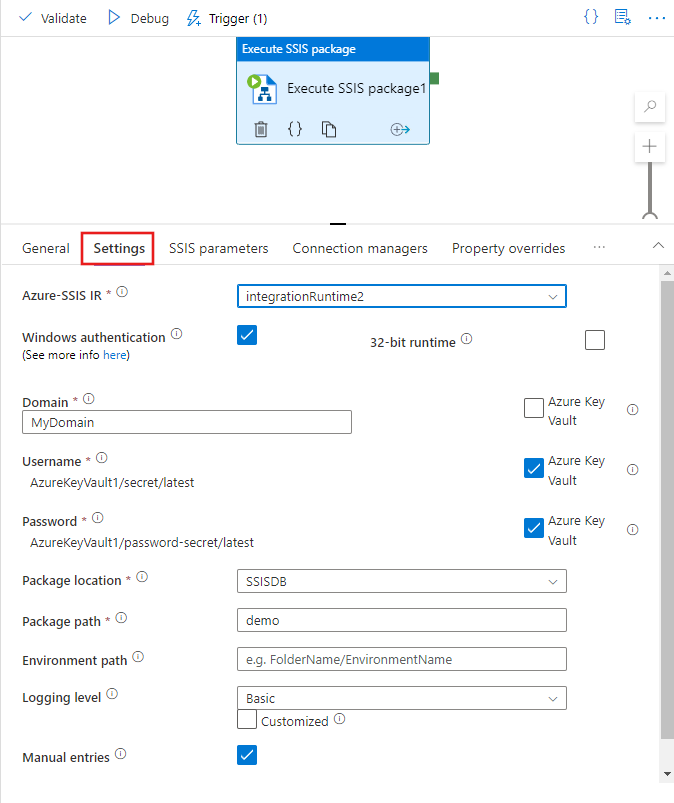
För Azure-SSIS IR väljer du den avsedda Azure-SSIS IR för att köra aktiviteten Execute SSIS Package (Kör SSIS-paket).
Som Beskrivning anger du beskrivningen av aktiviteten Execute SSIS Package (Kör SSIS-paket).
Markera kryssrutan Windows-autentisering för att välja om du vill använda Windows-autentisering för att komma åt datalager, till exempel SQL-servrar/filresurser lokalt eller Azure Files.
Om du markerar den här kryssrutan anger du värdena för dina autentiseringsuppgifter för paketkörning i rutorna Domän, Användarnamn och Lösenord . Om du till exempel vill komma åt Azure Files är
Azuredomänen , användarnamnet är<storage account name>och lösenordet är<storage account key>.Du kan också använda hemligheter som lagras i Azure Key Vault som deras värden. Om du vill göra det markerar du kryssrutan AZURE KEY VAULT bredvid dem. Välj eller redigera din befintliga länkade nyckelvalvtjänst eller skapa en ny. Välj sedan det hemliga namnet och versionen för ditt värde. När du skapar eller redigerar den länkade key vault-tjänsten kan du välja eller redigera ditt befintliga nyckelvalv eller skapa ett nytt. Se till att ge Data Factory-hanterad identitet åtkomst till ditt nyckelvalv om du inte redan har gjort det. Du kan också ange din hemlighet direkt i följande format:
<key vault linked service name>/<secret name>/<secret version>.Markera kryssrutan 32-bitars körning för att välja om paketet behöver 32-bitars körning för att köras.
För Paketplats väljer du SSISDB, Filsystem (paket), Filsystem (Projekt), Inbäddat paket eller Paketarkiv.
Paketplats: SSISDB
SSISDB som paketplats väljs automatiskt om din Azure-SSIS IR har etablerats med en SSIS-katalog (SSISDB) som hanteras av Azure SQL Database-servern/Managed Instance eller om du kan välja den själv. Om den är markerad slutför du följande steg.
Om din Azure-SSIS IR körs och kryssrutan Manuella poster avmarkeras bläddrar du till och markerar dina befintliga mappar, projekt, paket och miljöer från SSISDB. Välj Uppdatera för att hämta dina nyligen tillagda mappar, projekt, paket eller miljöer från SSISDB, så att de är tillgängliga för surfning och val. Om du vill bläddra i och välja miljöer för paketkörningarna måste du konfigurera dina projekt i förväg för att lägga till dessa miljöer som referenser från samma mappar under SSISDB. Mer information finns i Skapa och mappa SSIS-miljöer.
För loggningsnivå väljer du ett fördefinierat omfång för loggning för paketkörningen. Markera kryssrutan Anpassad om du vill ange ditt anpassade loggningsnamn i stället.
Om din Azure-SSIS IR inte körs eller kryssrutan Manuella poster är markerad anger du paket- och miljösökvägarna från SSISDB direkt i följande format:
<folder name>/<project name>/<package name>.dtsxoch<folder name>/<environment name>.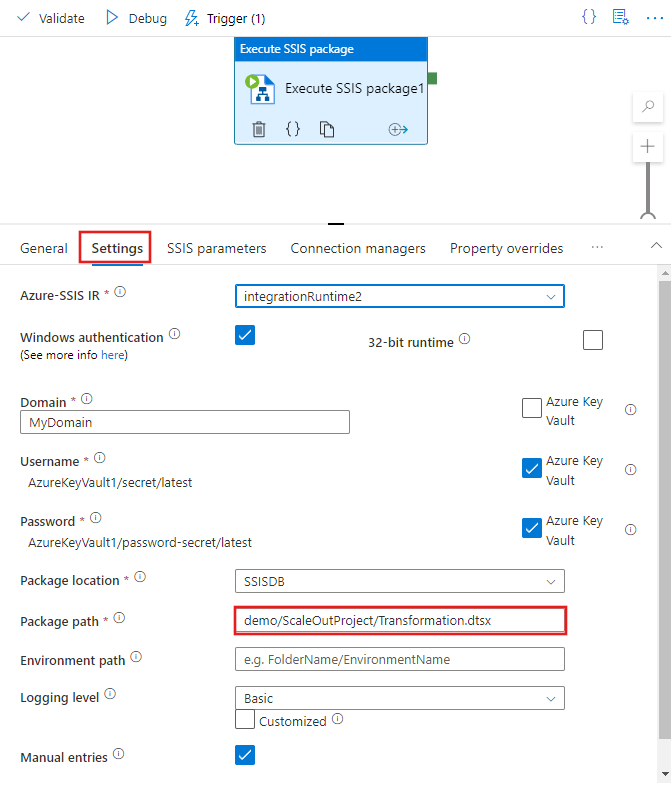
Paketplats: Filsystem (paket)
Filsystem (paket) som din paketplats väljs automatiskt om din Azure-SSIS IR etablerades utan SSISDB eller om du kan välja det själv. Om den är markerad slutför du följande steg.
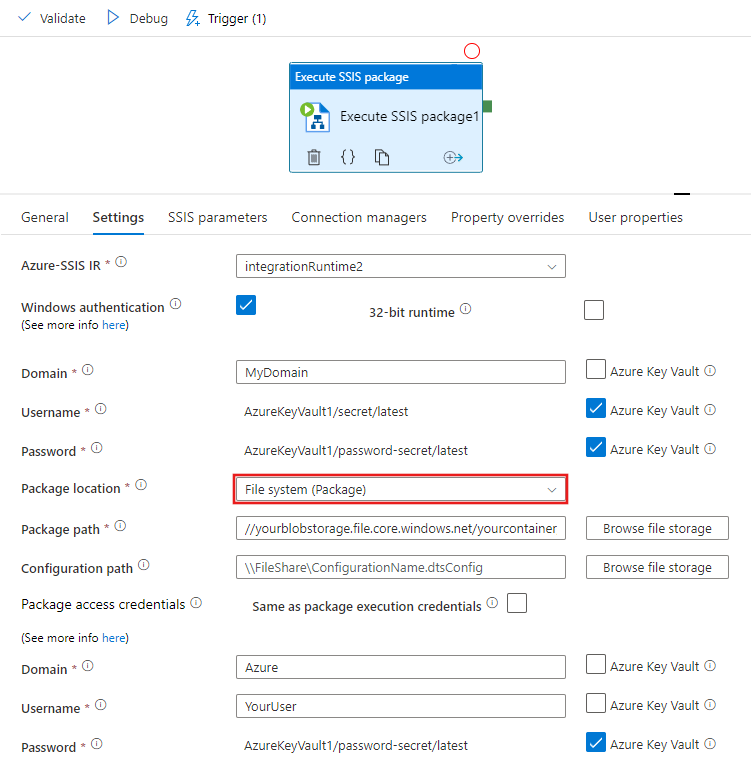
Ange vilket paket som ska köras genom att ange en UNC-sökväg (Universal Naming Convention) till paketfilen (med
.dtsx) i rutan Paketsökväg . Du kan bläddra och välja ditt paket genom att välja Bläddra i fillagring eller ange dess sökväg manuellt. Om du till exempel lagrar ditt paket i Azure Files är\\<storage account name>.file.core.windows.net\<file share name>\<package name>.dtsxdess sökväg .Om du konfigurerar paketet i en separat fil måste du också ange en UNC-sökväg till konfigurationsfilen (med
.dtsConfig) i rutan Konfigurationssökväg . Du kan bläddra och välja din konfiguration genom att välja Bläddra i fillagring eller ange dess sökväg manuellt. Om du till exempel lagrar konfigurationen i Azure Files är\\<storage account name>.file.core.windows.net\<file share name>\<configuration name>.dtsConfigdess sökväg .Ange autentiseringsuppgifterna för att komma åt paketet och konfigurationsfilerna. Om du tidigare angav värdena för dina autentiseringsuppgifter för paketkörning (för Windows-autentisering) kan du återanvända dem genom att markera kryssrutan Samma som autentiseringsuppgifter för paketkörning. Annars anger du värdena för dina autentiseringsuppgifter för paketåtkomst i rutorna Domän, Användarnamn och Lösenord . Om du till exempel lagrar paketet och konfigurationen i Azure Files är
Azuredomänen , användarnamnet är<storage account name>och lösenordet är<storage account key>.Du kan också använda hemligheter som lagras i Azure Key Vault som deras värden. Om du vill göra det markerar du kryssrutan AZURE KEY VAULT bredvid dem. Välj eller redigera din befintliga länkade nyckelvalvtjänst eller skapa en ny. Välj sedan det hemliga namnet och versionen för ditt värde. När du skapar eller redigerar den länkade key vault-tjänsten kan du välja eller redigera ditt befintliga nyckelvalv eller skapa ett nytt. Se till att ge Data Factory-hanterad identitet åtkomst till ditt nyckelvalv om du inte redan har gjort det. Du kan också ange din hemlighet direkt i följande format:
<key vault linked service name>/<secret name>/<secret version>.Dessa autentiseringsuppgifter används också för att komma åt dina underordnade paket i Kör paketuppgift som refereras av deras egen sökväg och andra konfigurationer som anges i dina paket.
Om du använde skyddsnivån EncryptAllWithPassword eller EncryptSensitiveWithPassword när du skapade paketet via SQL Server Data Tools (SSDT) anger du värdet för lösenordet i rutan Krypteringslösenord. Du kan också använda en hemlighet som lagras i Ditt Azure Key Vault som värde (se ovan).
Om du använde skyddsnivån EncryptSensitiveWithUserKey anger du dina känsliga värden igen i konfigurationsfiler eller på flikarna SSIS-parametrar, Anslutningshanteraren eller egenskaps åsidosättningar (se nedan).
Om du använde skyddsnivån EncryptAllWithUserKey stöds den inte. Du måste konfigurera om paketet så att det använder en annan skyddsnivå via SSDT eller
dtutilkommandoradsverktyget.För loggningsnivå väljer du ett fördefinierat omfång för loggning för paketkörningen. Markera kryssrutan Anpassad om du vill ange ditt anpassade loggningsnamn i stället.
Om du vill logga paketkörningarna utöver att använda standardloggprovidrar som kan anges i paketet anger du loggmappen genom att ange dess UNC-sökväg i rutan Loggningssökväg . Du kan bläddra och välja loggmappen genom att välja Bläddra i fillagring eller ange dess sökväg manuellt. Om du till exempel lagrar loggarna i Azure Files är
\\<storage account name>.file.core.windows.net\<file share name>\<log folder name>loggningssökvägen . En undermapp skapas i den här sökvägen för varje enskild paketkörning med namnet efter aktivitetskörnings-ID:t Kör SSIS-paket och där loggfiler genereras var femte minut.Ange autentiseringsuppgifterna för att komma åt loggmappen. Om du tidigare angav värdena för dina autentiseringsuppgifter för paketåtkomst (se ovan) kan du återanvända dem genom att markera kryssrutan Samma som autentiseringsuppgifter för paketåtkomst. Annars anger du värdena för autentiseringsuppgifterna för loggningsåtkomst i rutorna Domän, Användarnamn och Lösenord . Om du till exempel lagrar loggarna i Azure Files är
Azuredomänen , användarnamnet är<storage account name>och lösenordet är<storage account key>. Du kan också använda hemligheter som lagras i Azure Key Vault som deras värden (se ovan).
För alla UNC-sökvägar som tidigare nämnts måste det fullständigt kvalificerade filnamnet vara mindre än 260 tecken. Katalognamnet måste innehålla färre än 248 tecken.
Paketplats: Filsystem (projekt)
Om du väljer Filsystem (Projekt) som paketplats slutför du följande steg.
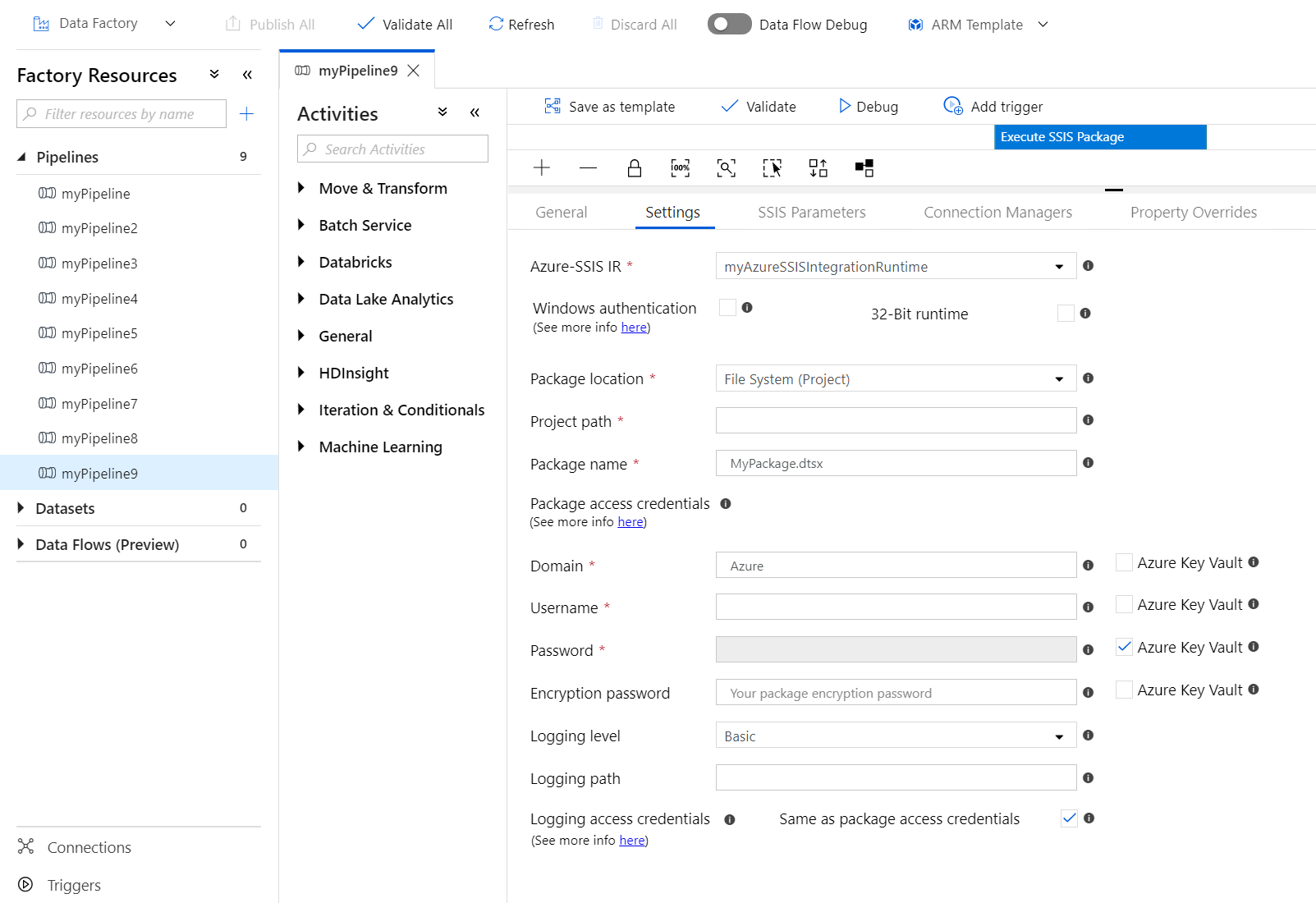
Ange vilket paket som ska köras genom att ange en UNC-sökväg till projektfilen (med ) i rutan Projektsökväg och en paketfil (med
.dtsx) från projektet i rutan Paketnamn..ispacDu kan bläddra och välja projektet genom att välja Bläddra i fillagring eller ange dess sökväg manuellt. Om du till exempel lagrar projektet i Azure Files är\\<storage account name>.file.core.windows.net\<file share name>\<project name>.ispacdess sökväg .Ange autentiseringsuppgifterna för att komma åt projektet och paketfilerna. Om du tidigare angav värdena för dina autentiseringsuppgifter för paketkörning (för Windows-autentisering) kan du återanvända dem genom att markera kryssrutan Samma som autentiseringsuppgifter för paketkörning. Annars anger du värdena för dina autentiseringsuppgifter för paketåtkomst i rutorna Domän, Användarnamn och Lösenord . Om du till exempel lagrar projektet och paketet i Azure Files är
Azuredomänen , användarnamnet är<storage account name>och lösenordet är<storage account key>.Du kan också använda hemligheter som lagras i Azure Key Vault som deras värden. Om du vill göra det markerar du kryssrutan AZURE KEY VAULT bredvid dem. Välj eller redigera din befintliga länkade nyckelvalvtjänst eller skapa en ny. Välj sedan det hemliga namnet och versionen för ditt värde. När du skapar eller redigerar den länkade key vault-tjänsten kan du välja eller redigera ditt befintliga nyckelvalv eller skapa ett nytt. Se till att ge Data Factory-hanterad identitet åtkomst till ditt nyckelvalv om du inte redan har gjort det. Du kan också ange din hemlighet direkt i följande format:
<key vault linked service name>/<secret name>/<secret version>.Dessa autentiseringsuppgifter används också för att komma åt dina underordnade paket i Kör paketuppgift som refereras från samma projekt.
Om du använde skyddsnivån EncryptAllWithPassword eller EncryptSensitiveWithPassword när du skapade paketet via SSDT anger du värdet för lösenordet i rutan Krypteringslösenord. Du kan också använda en hemlighet som lagras i Ditt Azure Key Vault som värde (se ovan).
Om du använde skyddsnivån EncryptSensitiveWithUserKey anger du dina känsliga värden igen på flikarna SSIS-parametrar, Anslutningshanteraren eller Egenskaps åsidosättningar (se nedan).
Om du använde skyddsnivån EncryptAllWithUserKey stöds den inte. Du måste konfigurera om paketet så att det använder en annan skyddsnivå via SSDT eller
dtutilkommandoradsverktyget.För loggningsnivå väljer du ett fördefinierat omfång för loggning för paketkörningen. Markera kryssrutan Anpassad om du vill ange ditt anpassade loggningsnamn i stället.
Om du vill logga paketkörningarna utöver att använda standardloggprovidrar som kan anges i paketet anger du loggmappen genom att ange dess UNC-sökväg i rutan Loggningssökväg . Du kan bläddra och välja loggmappen genom att välja Bläddra i fillagring eller ange dess sökväg manuellt. Om du till exempel lagrar loggarna i Azure Files är
\\<storage account name>.file.core.windows.net\<file share name>\<log folder name>loggningssökvägen . En undermapp skapas i den här sökvägen för varje enskild paketkörning med namnet efter aktivitetskörnings-ID:t Kör SSIS-paket och där loggfiler genereras var femte minut.Ange autentiseringsuppgifterna för att komma åt loggmappen. Om du tidigare angav värdena för dina autentiseringsuppgifter för paketåtkomst (se ovan) kan du återanvända dem genom att markera kryssrutan Samma som autentiseringsuppgifter för paketåtkomst. Annars anger du värdena för autentiseringsuppgifterna för loggningsåtkomst i rutorna Domän, Användarnamn och Lösenord . Om du till exempel lagrar loggarna i Azure Files är
Azuredomänen , användarnamnet är<storage account name>och lösenordet är<storage account key>. Du kan också använda hemligheter som lagras i Azure Key Vault som deras värden (se ovan).
För alla UNC-sökvägar som tidigare nämnts måste det fullständigt kvalificerade filnamnet vara mindre än 260 tecken. Katalognamnet måste innehålla färre än 248 tecken.
Paketplats: Inbäddat paket
Om du väljer Inbäddat paket som paketplats slutför du följande steg.
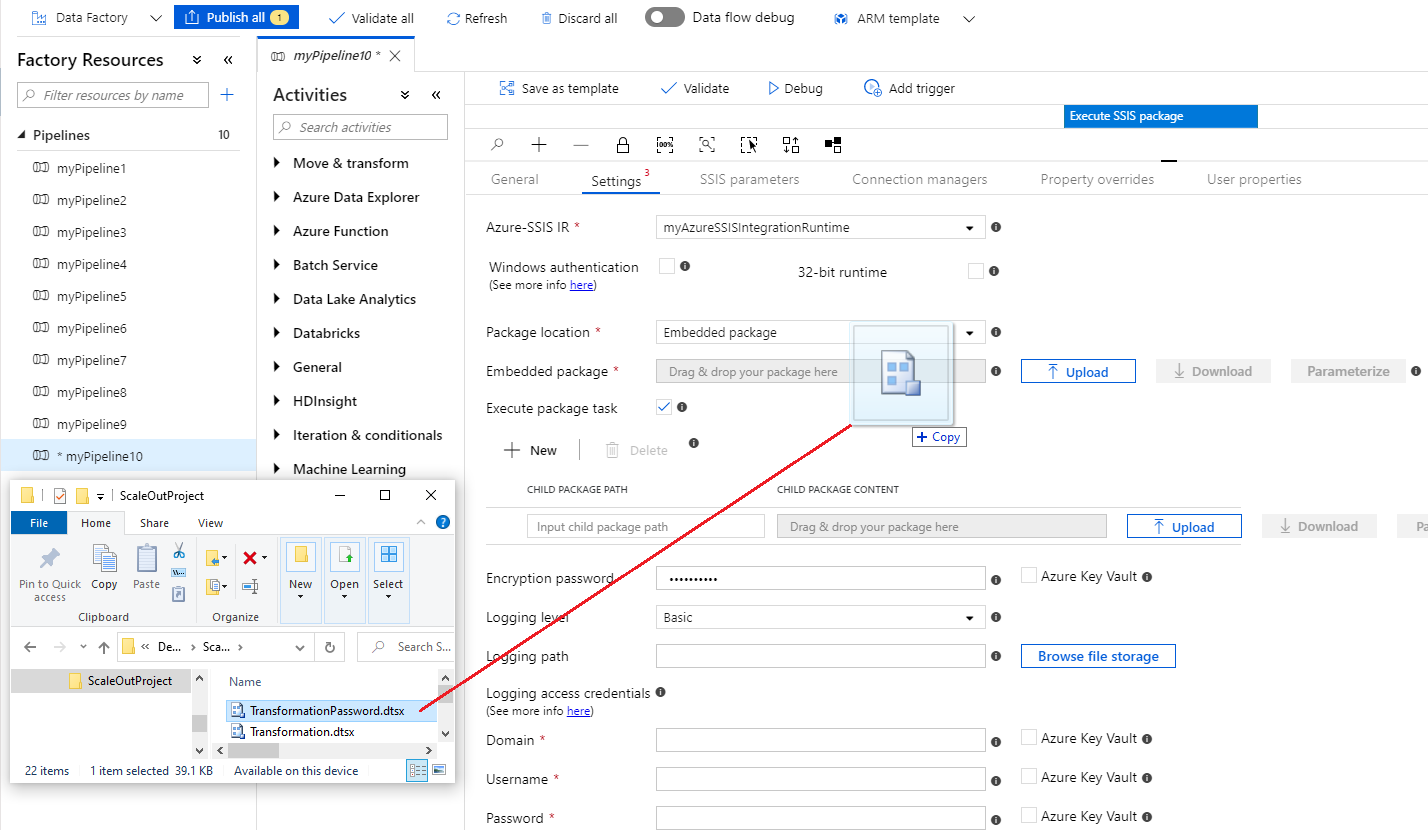
Dra och släpp paketfilen (med
.dtsx) eller Ladda upp den från en filmapp i rutan. Paketet komprimeras automatiskt och bäddas in i aktivitetsnyttolasten. När det är inbäddat kan du ladda ned paketet senare för redigering. Du kan också parametrisera ditt inbäddade paket genom att tilldela det till en pipelineparameter som kan användas i flera aktiviteter, vilket optimerar storleken på din pipelinenyttolast. Inbäddning av projektfiler (med.ispac) stöds för närvarande inte, så du kan inte använda SSIS-parametrar/anslutningshanterare med projektnivåomfång i dina inbäddade paket.Om ditt inbäddade paket inte är krypterat och vi identifierar användningen av Execute Package Task (EPT) i det , markeras kryssrutan Kör paketuppgift automatiskt och dina underordnade paket som refereras av deras filsystemsökväg läggs till automatiskt, så du kan även bädda in dem.
Om vi inte kan identifiera användningen av EPT måste du manuellt markera kryssrutan Kör paketuppgift och lägga till dina underordnade paket som refereras till av deras filsystemsökväg en i taget, så att du även kan bädda in dem. Om dina underordnade paket lagras i SQL Server-databasen (MSDB) kan du inte bädda in dem, så du måste se till att din Azure-SSIS IR kan komma åt MSDB för att hämta dem med hjälp av deras SQL Server-referenser. Inbäddning av projektfiler (med
.ispac) stöds för närvarande inte, så du kan inte använda projektbaserade referenser för dina underordnade paket.Om du använde skyddsnivån EncryptAllWithPassword eller EncryptSensitiveWithPassword när du skapade paketet via SSDT anger du värdet för lösenordet i rutan Krypteringslösenord.
Du kan också använda en hemlighet som lagras i ditt Azure Key Vault som värde. Om du vill göra det markerar du kryssrutan AZURE KEY VAULT bredvid den. Välj eller redigera din befintliga länkade nyckelvalvtjänst eller skapa en ny. Välj sedan det hemliga namnet och versionen för ditt värde. När du skapar eller redigerar den länkade key vault-tjänsten kan du välja eller redigera ditt befintliga nyckelvalv eller skapa ett nytt. Se till att ge Data Factory-hanterad identitet åtkomst till ditt nyckelvalv om du inte redan har gjort det. Du kan också ange din hemlighet direkt i följande format:
<key vault linked service name>/<secret name>/<secret version>.Om du använde skyddsnivån EncryptSensitiveWithUserKey anger du dina känsliga värden igen i konfigurationsfiler eller på flikarna SSIS-parametrar, Anslutningshanteraren eller egenskaps åsidosättningar (se nedan).
Om du använde skyddsnivån EncryptAllWithUserKey stöds den inte. Du måste konfigurera om paketet så att det använder en annan skyddsnivå via SSDT eller
dtutilkommandoradsverktyget.För loggningsnivå väljer du ett fördefinierat omfång för loggning för paketkörningen. Markera kryssrutan Anpassad om du vill ange ditt anpassade loggningsnamn i stället.
Om du vill logga paketkörningarna utöver att använda standardloggprovidrar som kan anges i paketet anger du loggmappen genom att ange dess UNC-sökväg i rutan Loggningssökväg . Du kan bläddra och välja loggmappen genom att välja Bläddra i fillagring eller ange dess sökväg manuellt. Om du till exempel lagrar loggarna i Azure Files är
\\<storage account name>.file.core.windows.net\<file share name>\<log folder name>loggningssökvägen . En undermapp skapas i den här sökvägen för varje enskild paketkörning med namnet efter aktivitetskörnings-ID:t Kör SSIS-paket och där loggfiler genereras var femte minut.Ange autentiseringsuppgifterna för att komma åt loggmappen genom att ange deras värden i rutorna Domän, Användarnamn och Lösenord . Om du till exempel lagrar loggarna i Azure Files är
Azuredomänen , användarnamnet är<storage account name>och lösenordet är<storage account key>. Du kan också använda hemligheter som lagras i Azure Key Vault som deras värden (se ovan).
För alla UNC-sökvägar som tidigare nämnts måste det fullständigt kvalificerade filnamnet vara mindre än 260 tecken. Katalognamnet måste innehålla färre än 248 tecken.
Paketplats: Paketarkiv
Om du väljer Paketarkiv som paketplats slutför du följande steg.
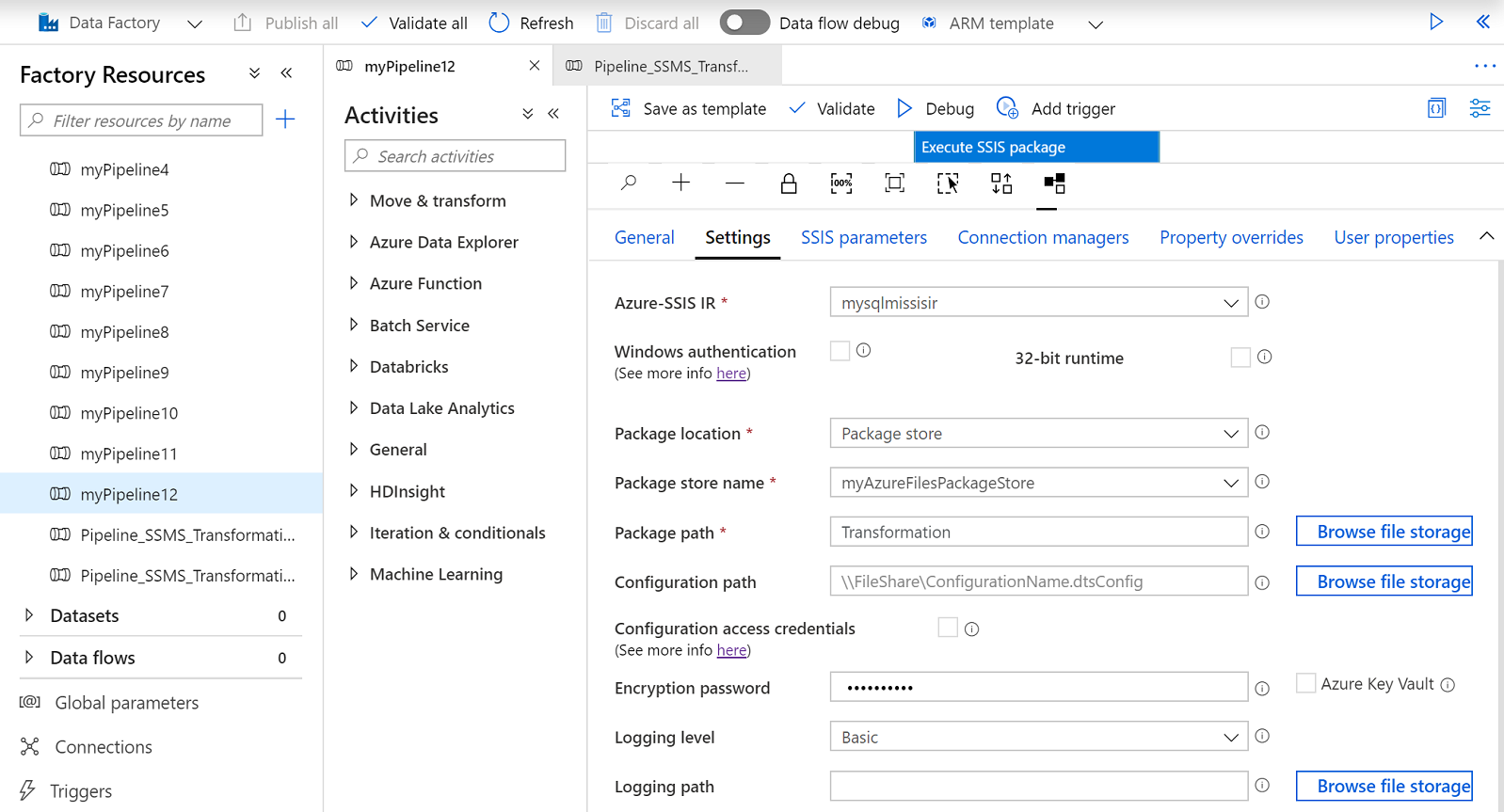
Som Paketarkivnamn väljer du ett befintligt paketarkiv som är kopplat till din Azure-SSIS IR.
Ange vilket paket som ska köras genom att ange dess sökväg (utan
.dtsx) från det valda paketarkivet i rutan Paketsökväg . Om det valda paketarkivet ligger ovanpå filsystemet/Azure Files kan du bläddra och välja ditt paket genom att välja Bläddra i fillagring, annars kan du ange dess sökväg i formatet<folder name>\<package name>. Du kan också importera nya paket till det valda paketarkivet via SQL Server Management Studio (SSMS) som liknar det äldre SSIS-paketarkivet. Mer information finns i Hantera SSIS-paket med Azure-SSIS IR-paketlager.Om du konfigurerar paketet i en separat fil måste du ange en UNC-sökväg till konfigurationsfilen (med
.dtsConfig) i rutan Konfigurationssökväg . Du kan bläddra och välja din konfiguration genom att välja Bläddra i fillagring eller ange dess sökväg manuellt. Om du till exempel lagrar konfigurationen i Azure Files är\\<storage account name>.file.core.windows.net\<file share name>\<configuration name>.dtsConfigdess sökväg .Markera kryssrutan Autentiseringsuppgifter för konfigurationsåtkomst för att välja om du vill ange autentiseringsuppgifterna för att komma åt konfigurationsfilen separat. Detta krävs när det valda paketarkivet finns ovanpå SQL Server-databasen (MSDB) som hanteras av din Azure SQL Managed Instance eller inte också lagrar konfigurationsfilen.
Om du tidigare angav värdena för dina autentiseringsuppgifter för paketkörning (för Windows-autentisering) kan du återanvända dem genom att markera kryssrutan Samma som autentiseringsuppgifter för paketkörning. Annars anger du värdena för dina autentiseringsuppgifter för konfigurationsåtkomst i rutorna Domän, Användarnamn och Lösenord . Om du till exempel lagrar konfigurationen i Azure Files är
Azuredomänen , användarnamnet är<storage account name>och lösenordet är<storage account key>.Du kan också använda hemligheter som lagras i Azure Key Vault som deras värden. Om du vill göra det markerar du kryssrutan AZURE KEY VAULT bredvid dem. Välj eller redigera din befintliga länkade nyckelvalvtjänst eller skapa en ny. Välj sedan det hemliga namnet och versionen för ditt värde. När du skapar eller redigerar den länkade key vault-tjänsten kan du välja eller redigera ditt befintliga nyckelvalv eller skapa ett nytt. Se till att ge Data Factory-hanterad identitet åtkomst till ditt nyckelvalv om du inte redan har gjort det. Du kan också ange din hemlighet direkt i följande format:
<key vault linked service name>/<secret name>/<secret version>.Om du använde skyddsnivån EncryptAllWithPassword eller EncryptSensitiveWithPassword när du skapade paketet via SSDT anger du värdet för lösenordet i rutan Krypteringslösenord. Du kan också använda en hemlighet som lagras i Ditt Azure Key Vault som värde (se ovan).
Om du använde skyddsnivån EncryptSensitiveWithUserKey anger du dina känsliga värden igen i konfigurationsfiler eller på flikarna SSIS-parametrar, Anslutningshanteraren eller egenskaps åsidosättningar (se nedan).
Om du använde skyddsnivån EncryptAllWithUserKey stöds den inte. Du måste konfigurera om paketet så att det använder en annan skyddsnivå via SSDT eller
dtutilkommandoradsverktyget.För loggningsnivå väljer du ett fördefinierat omfång för loggning för paketkörningen. Markera kryssrutan Anpassad om du vill ange ditt anpassade loggningsnamn i stället.
Om du vill logga paketkörningarna utöver att använda standardloggprovidrar som kan anges i paketet anger du loggmappen genom att ange dess UNC-sökväg i rutan Loggningssökväg . Du kan bläddra och välja loggmappen genom att välja Bläddra i fillagring eller ange dess sökväg manuellt. Om du till exempel lagrar loggarna i Azure Files är
\\<storage account name>.file.core.windows.net\<file share name>\<log folder name>loggningssökvägen . En undermapp skapas i den här sökvägen för varje enskild paketkörning med namnet efter aktivitetskörnings-ID:t Kör SSIS-paket och där loggfiler genereras var femte minut.Ange autentiseringsuppgifterna för att komma åt loggmappen genom att ange deras värden i rutorna Domän, Användarnamn och Lösenord . Om du till exempel lagrar loggarna i Azure Files är
Azuredomänen , användarnamnet är<storage account name>och lösenordet är<storage account key>. Du kan också använda hemligheter som lagras i Azure Key Vault som deras värden (se ovan).
För alla UNC-sökvägar som tidigare nämnts måste det fullständigt kvalificerade filnamnet vara mindre än 260 tecken. Katalognamnet måste innehålla färre än 248 tecken.
Fliken SSIS-parametrar
Slutför följande steg på fliken SSIS-parametrar i Kör SSIS-paketaktivitet.
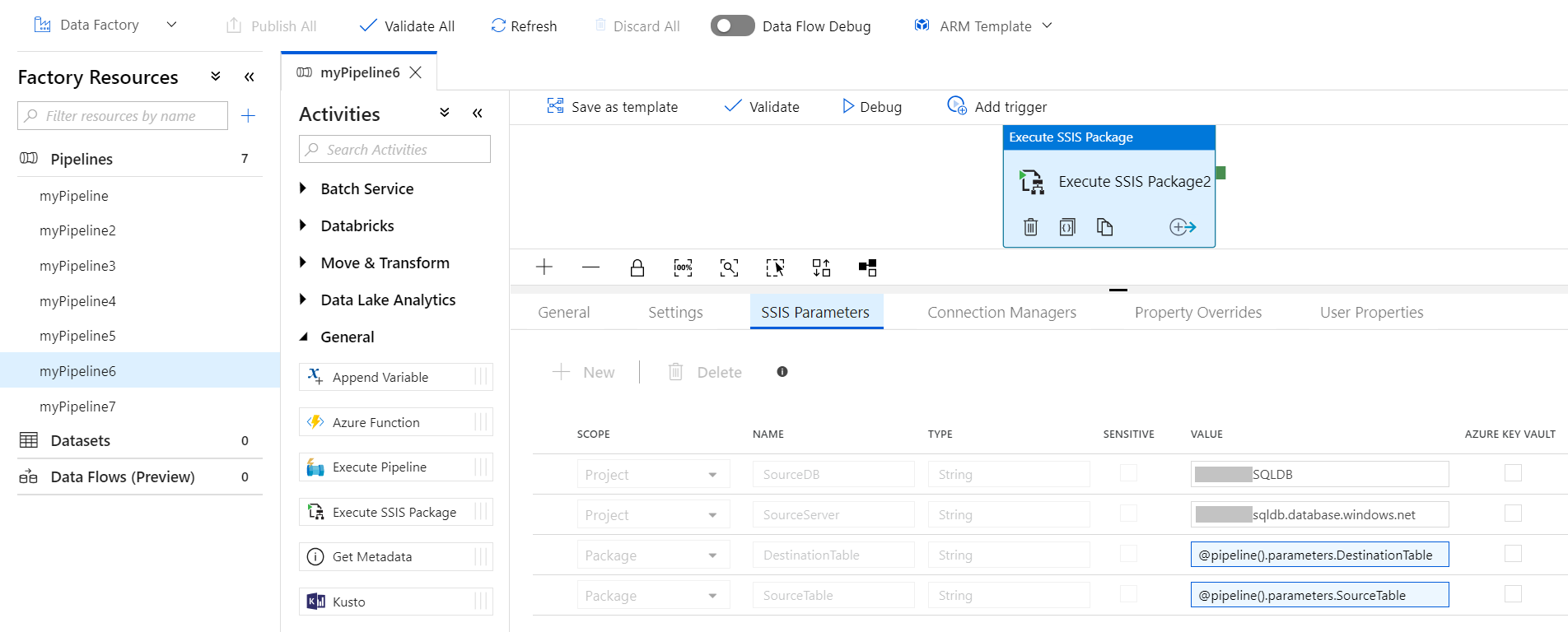
Om din Azure-SSIS IR körs väljs SSISDB som paketplats och kryssrutan Manuella poster på fliken Inställningar avmarkeras. De befintliga SSIS-parametrarna i det valda projektet och paketet från SSISDB visas så att du kan tilldela värden till dem. Annars kan du ange dem en i taget för att tilldela värden till dem manuellt. Kontrollera att de finns och är korrekt angivna för att paketkörningen ska lyckas.
Om du använde skyddsnivån EncryptSensitiveWithUserKey när du skapade paketet via SSDT och Filsystem (paket), Filsystem (Projekt), Inbäddat paket eller Paketarkiv har valts som paketplats, måste du också ange dina känsliga parametrar igen för att tilldela värden till dem på den här fliken.
När du tilldelar värden till dina parametrar kan du lägga till dynamiskt innehåll med hjälp av uttryck, funktioner, Data Factory-systemvariabler och datafabrikens pipelineparametrar eller variabler.
Du kan också använda hemligheter som lagras i Azure Key Vault som deras värden. Om du vill göra det markerar du kryssrutan AZURE KEY VAULT bredvid dem. Välj eller redigera din befintliga länkade nyckelvalvtjänst eller skapa en ny. Välj sedan det hemliga namnet och versionen för ditt värde. När du skapar eller redigerar den länkade key vault-tjänsten kan du välja eller redigera ditt befintliga nyckelvalv eller skapa ett nytt. Se till att ge Data Factory-hanterad identitet åtkomst till ditt nyckelvalv om du inte redan har gjort det. Du kan också ange din hemlighet direkt i följande format: <key vault linked service name>/<secret name>/<secret version>.
fliken Anslutningshanteraren
Slutför följande steg på fliken Anslutningshanteraren s i Kör SSIS-paketaktivitet.
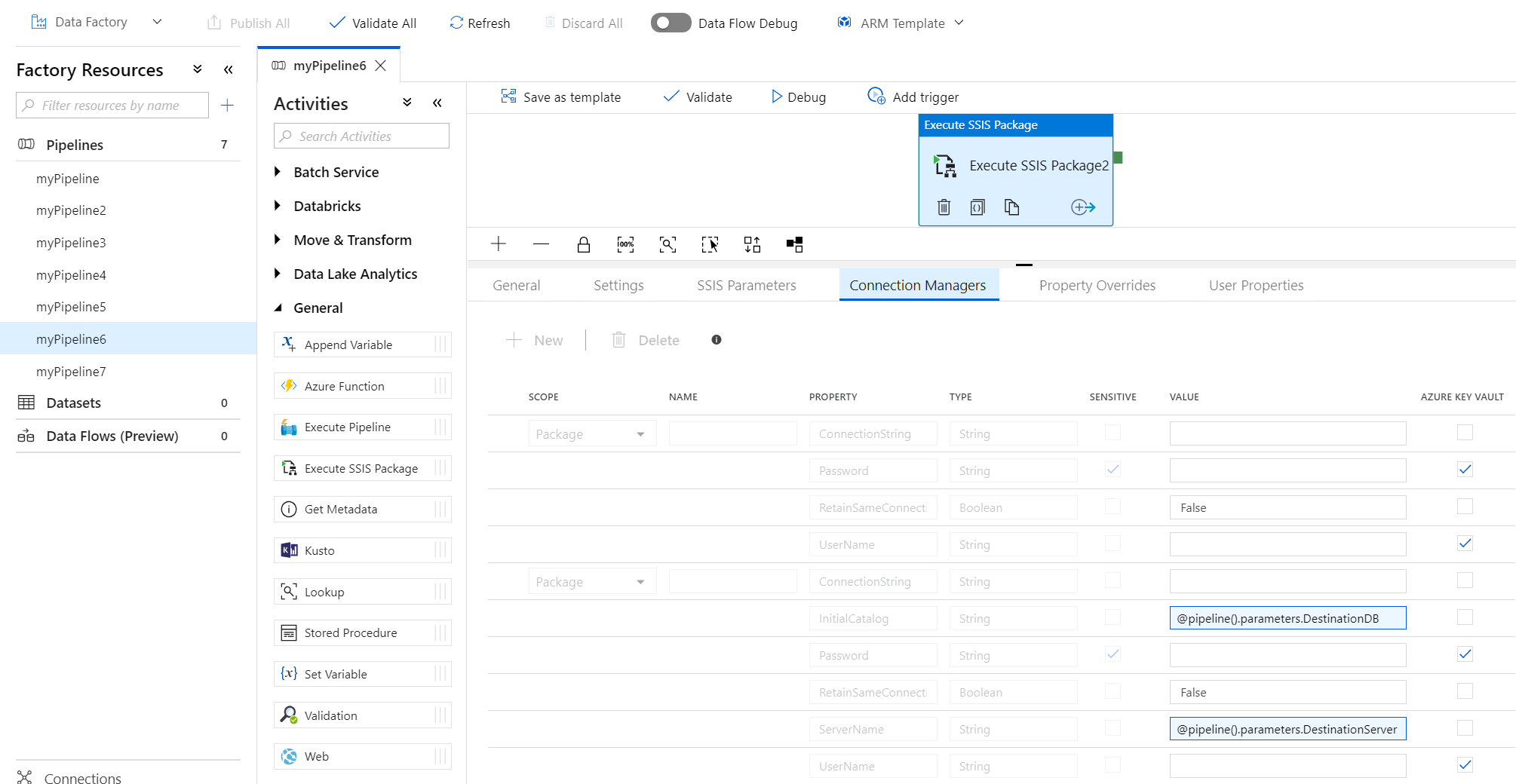
Om din Azure-SSIS IR körs väljs SSISDB som paketplats och kryssrutan Manuella poster på fliken Inställningar är avmarkerad. De befintliga anslutningshanterare i det valda projektet och paketet från SSISDB visas så att du kan tilldela värden till deras egenskaper. Annars kan du ange dem en i taget för att tilldela värden till deras egenskaper manuellt. Kontrollera att de finns och är korrekt angivna för att paketkörningen ska lyckas.
Du kan hämta rätt omfångs-, NAMN- och EGENSKAPsnamn för alla anslutningshanterare genom att öppna paketet som innehåller det på SSDT. När paketet har öppnats väljer du relevant anslutningshanterare för att visa namn och värden för alla dess egenskaper i fönstret Egenskaper i SSDT. Med den här informationen kan du åsidosätta värdena för alla egenskaper för anslutningshanteraren vid körning.
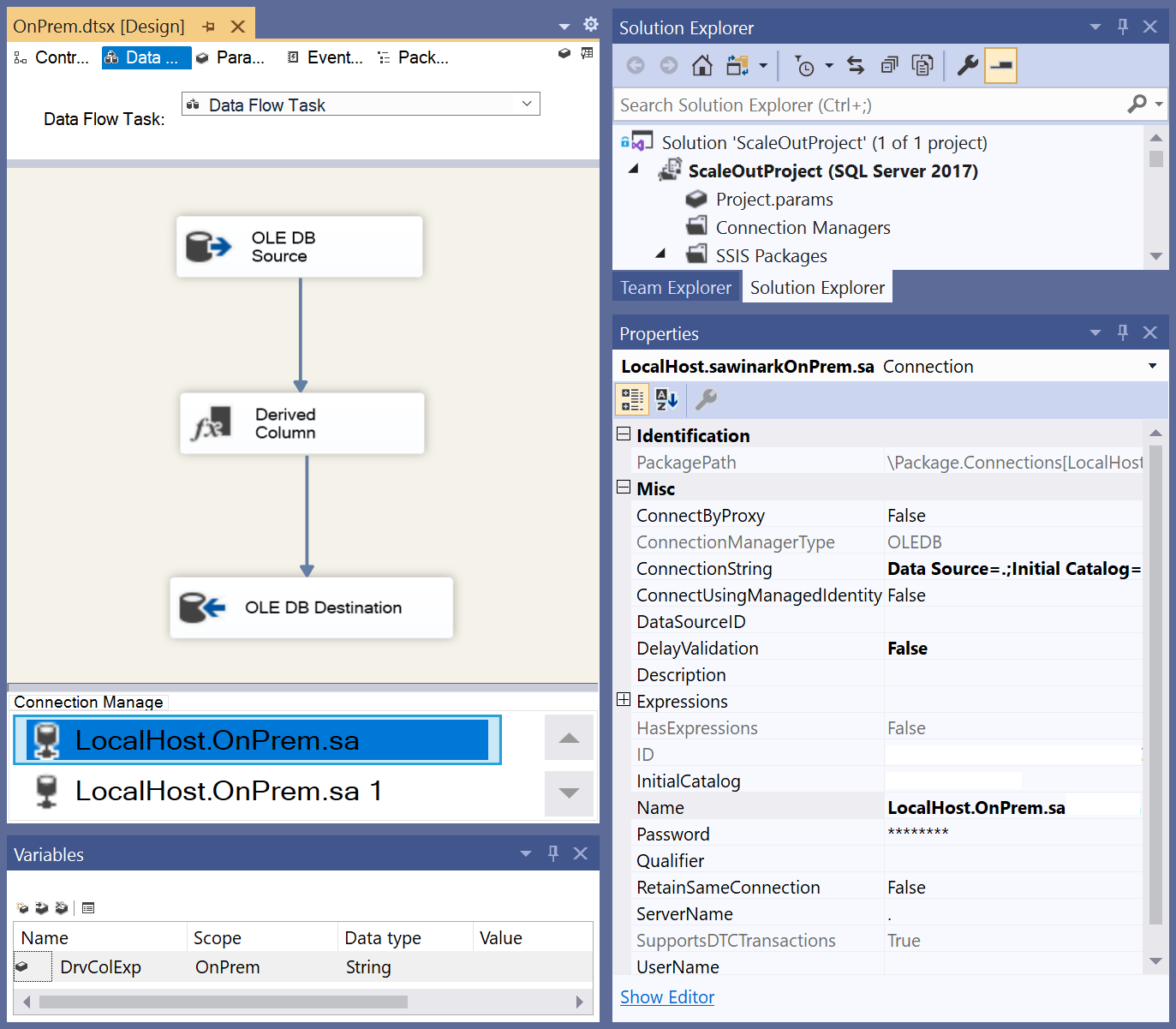
Om du till exempel inte ändrar det ursprungliga paketet på SSDT kan du konvertera de lokala dataflöden som körs på SQL Server till lokala dataflöden som körs på SSIS IR i ADF genom att åsidosätta värdena för egenskaperna ConnectByProxy, ConnectionString och ConnectUsingManagedIdentity i befintliga anslutningshanterare vid körning.
Dessa körnings åsidosättningar kan aktivera lokalt installerad IR (SHIR) som proxy för SSIS IR vid åtkomst till data lokalt. Se Konfigurera SHIR som proxy för SSIS IR och Azure SQL Database/Managed Instance-anslutningar med den senaste MSOLEDBSQL-drivrutinen som i sin tur aktiverar Microsoft Entra-autentisering med ADF-hanterad identitet. Se Konfigurera Microsoft Entra-autentisering med ADF-hanterad identitet för OLEDB-anslutningar.
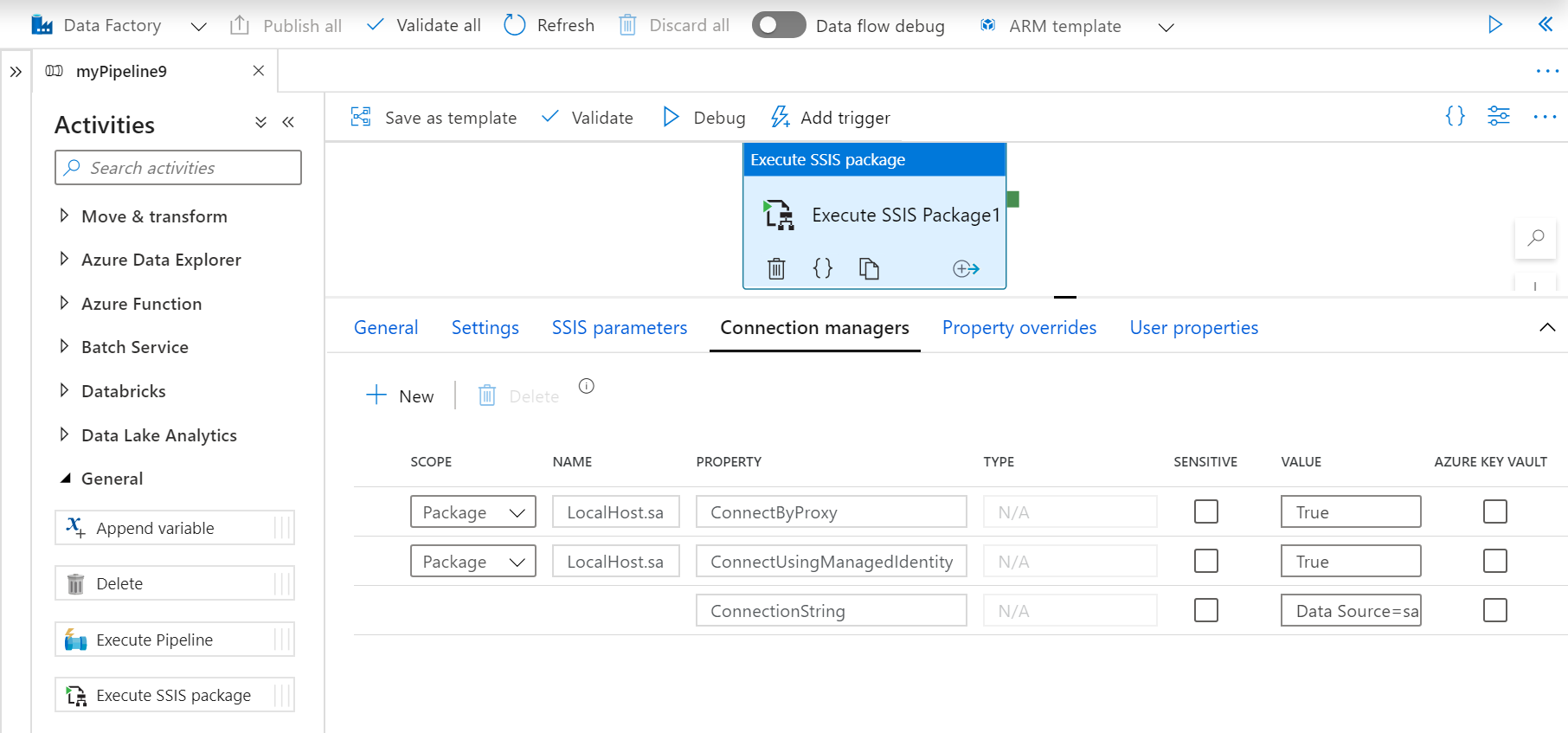
Om du använde skyddsnivån EncryptSensitiveWithUserKey när du skapade paketet via SSDT och Filsystem (paket), Filsystem (Projekt), Inbäddat paket eller Paketarkiv har valts som paketplats, måste du också ange egenskaperna för den känsliga anslutningshanteraren igen för att tilldela värden till dem på den här fliken.
När du tilldelar värden till egenskaperna för anslutningshanteraren kan du lägga till dynamiskt innehåll med hjälp av uttryck, funktioner, Data Factory-systemvariabler och datafabrikens pipelineparametrar eller variabler.
Du kan också använda hemligheter som lagras i Azure Key Vault som deras värden. Om du vill göra det markerar du kryssrutan AZURE KEY VAULT bredvid dem. Välj eller redigera din befintliga länkade nyckelvalvtjänst eller skapa en ny. Välj sedan det hemliga namnet och versionen för ditt värde. När du skapar eller redigerar den länkade key vault-tjänsten kan du välja eller redigera ditt befintliga nyckelvalv eller skapa ett nytt. Se till att ge Data Factory-hanterad identitet åtkomst till ditt nyckelvalv om du inte redan har gjort det. Du kan också ange din hemlighet direkt i följande format: <key vault linked service name>/<secret name>/<secret version>.
Fliken Åsidosättning av egenskaper
Slutför följande steg på fliken Åsidosättningar av egenskaper i Aktiviteten Kör SSIS-paket.
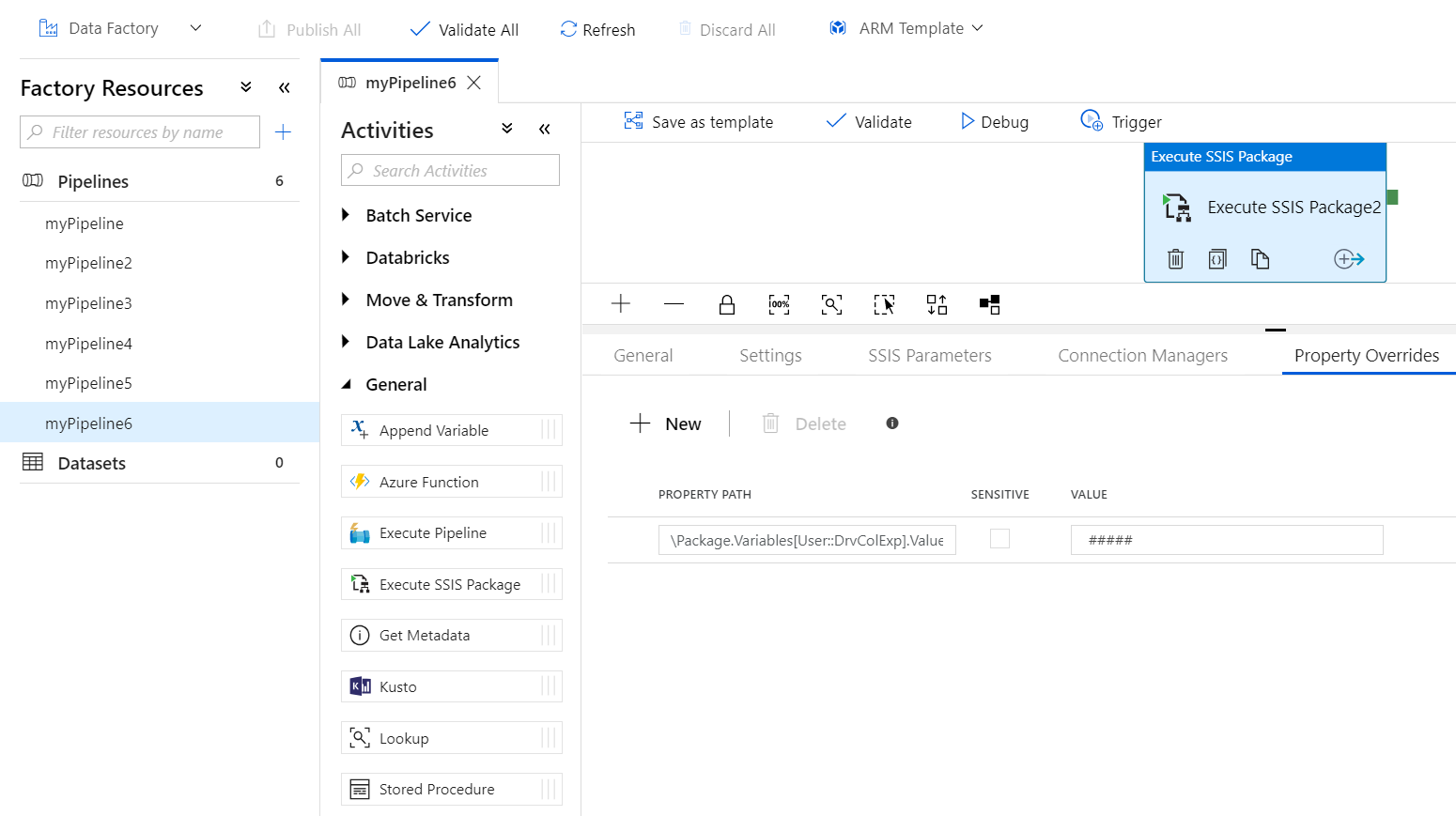
Ange sökvägarna för befintliga egenskaper i det valda paketet en i taget för att tilldela värden till dem manuellt. Kontrollera att de finns och är korrekt angivna för att paketkörningen ska lyckas. Om du till exempel vill åsidosätta värdet för användarvariabeln anger du sökvägen i följande format:
\Package.Variables[User::<variable name>].Value.Du kan hämta rätt EGENSKAPSSÖKVÄG för valfri paketegenskap genom att öppna paketet som innehåller det på SSDT. När paketet har öppnats väljer du dess kontrollflöde och egenskapen Konfigurationer i fönstret Egenskaper för SSDT. Välj sedan knappen med ellipsen (...) bredvid dess configurations-egenskap för att öppna ordna paketkonfigurationer som normalt används för att skapa paketkonfigurationer i paketdistributionsmodellen.
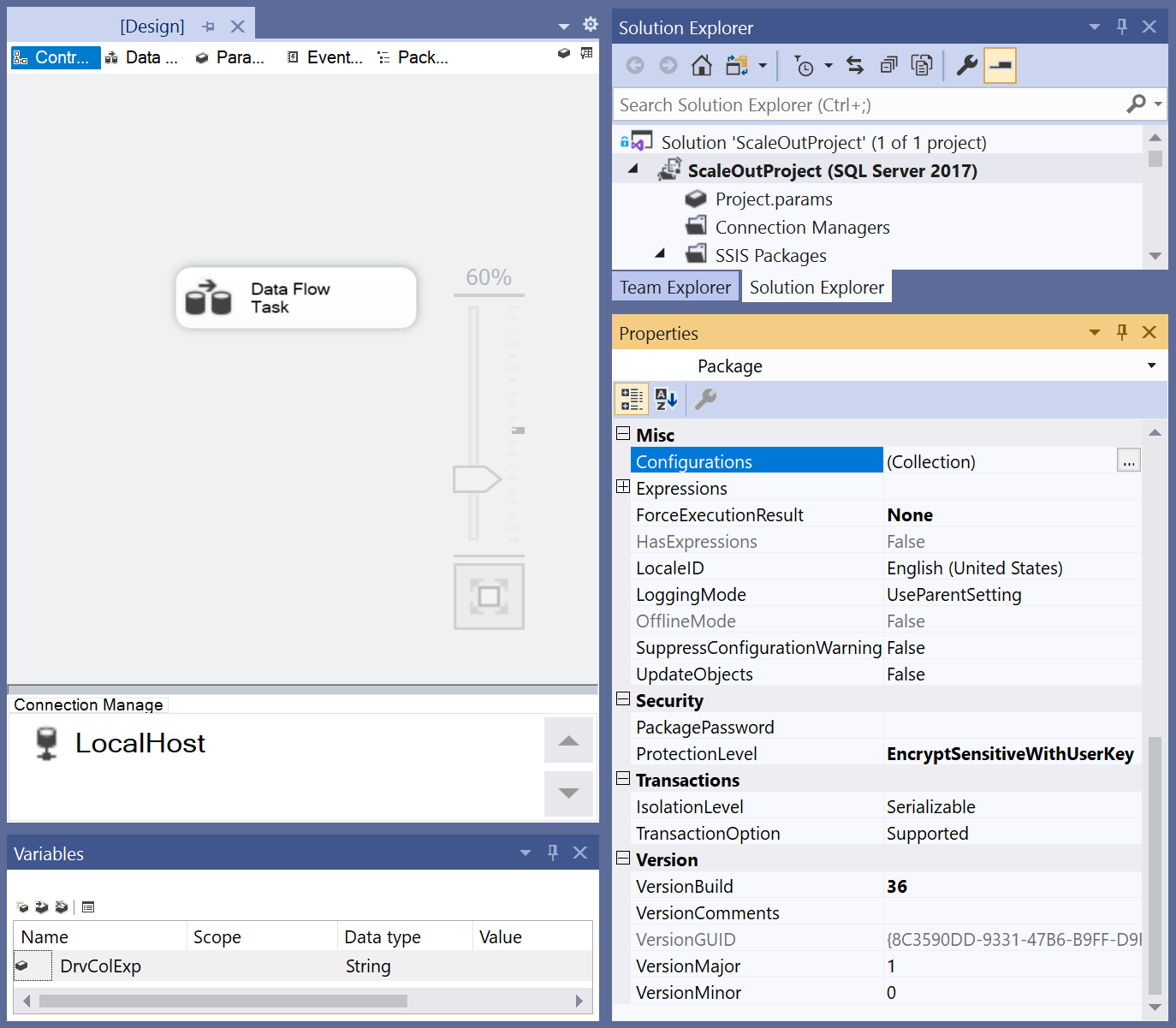
I Ordna paketkonfigurationer markerar du kryssrutan Aktivera paketkonfigurationer och knappen Lägg till... för att öppna guiden Paketkonfiguration.
I guiden Paketkonfiguration väljer du XML-konfigurationsfilobjektet i listrutan Konfigurationstyp och knappen Ange konfigurationsinställningar direkt, anger namnet på konfigurationsfilen och väljer knappen Nästa>.
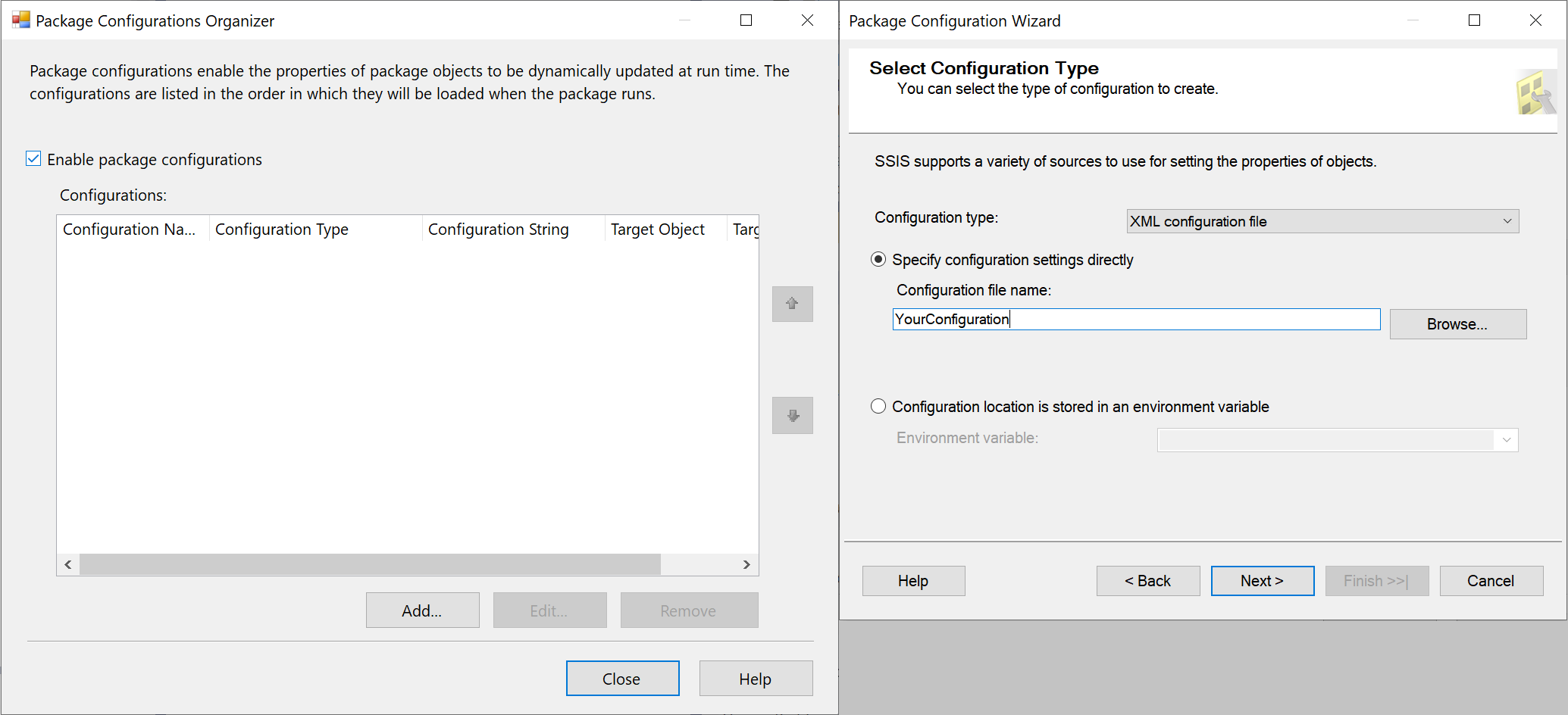
Välj slutligen de paketegenskaper vars sökväg du vill använda och knappen Nästa > . Nu kan du se, kopiera och klistra in de paketegenskapssökvägar som du vill ha och spara dem i konfigurationsfilen. Med den här informationen kan du åsidosätta värdena för alla paketegenskaper vid körning.
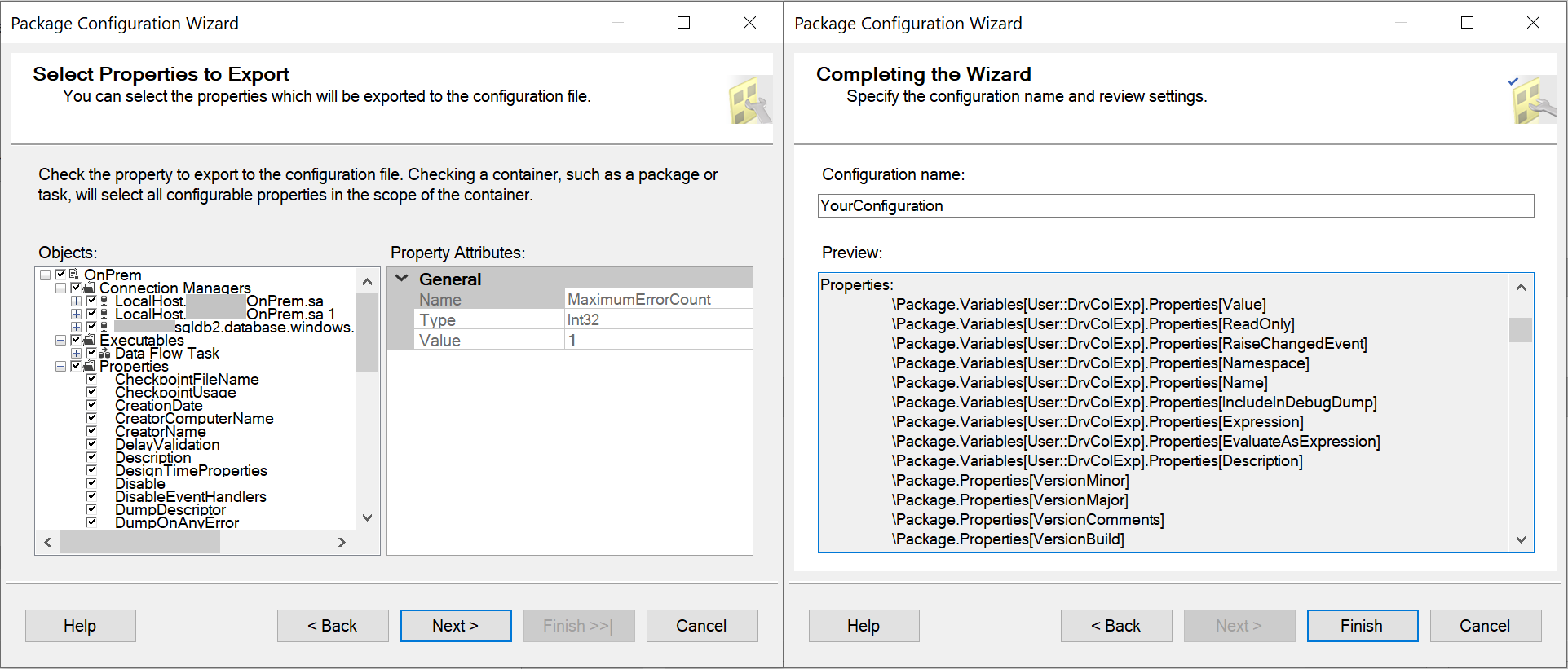
Om du använde skyddsnivån EncryptSensitiveWithUserKey när du skapade paketet via SSDT och Filsystem (paket), Filsystem (Projekt), Inbäddat paket eller Paketarkiv har valts som paketplats, måste du också ange dina egenskaper för känsliga paket igen för att tilldela värden till dem på den här fliken.
När du tilldelar värden till paketegenskaperna kan du lägga till dynamiskt innehåll med hjälp av uttryck, funktioner, Data Factory-systemvariabler och datafabrikens pipelineparametrar eller variabler.
Värdena som tilldelas i konfigurationsfilerna och på fliken SSIS-parametrar kan åsidosättas med hjälp av flikarna Anslutningshanteraren eller Egenskaps åsidosättningar. De värden som har tilldelats på fliken Anslutningshanteraren kan också åsidosättas med hjälp av fliken Åsidosättningar för egenskaper.
Om du vill verifiera pipelinekonfigurationen väljer du Verifiera i verktygsfältet. Om du vill stänga pipelineverifieringsrapporten väljer du >>.
Om du vill publicera pipelinen till Data Factory väljer du Publicera alla.
Köra pipelinen
I det här steget utlöser du en pipelinekörning.
Om du vill utlösa en pipelinekörning väljer du Utlösare i verktygsfältet och väljer Utlös nu.
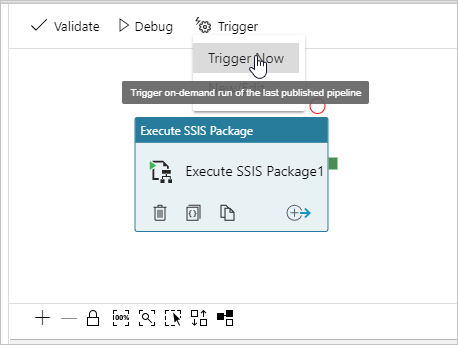
I fönstret Pipeline Run (Pipelinekörning) väljer du Slutför.
Övervaka pipelinen
Växla till fliken Övervaka till vänster. Du ser pipelinekörningen och dess status tillsammans med annan information, till exempel körningens starttid . Välj Uppdatera för att uppdatera vyn.
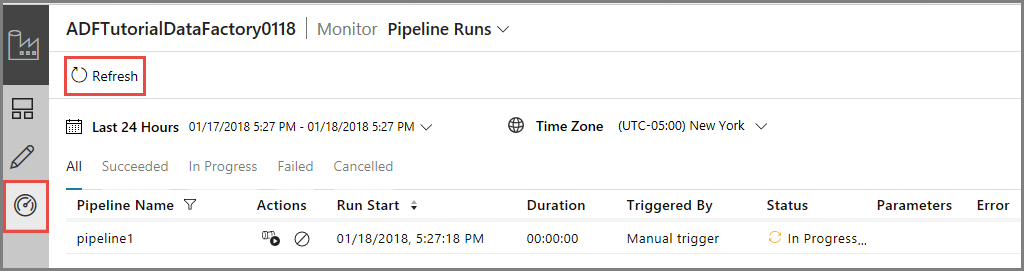
Välj länken View Activity Runs (Visa aktivitetskörningar) i kolumnen Actions (Åtgärder). Du ser bara en aktivitetskörning eftersom pipelinen bara har en aktivitet. Det är aktiviteten Execute SSIS Package (Kör SSIS-paket).
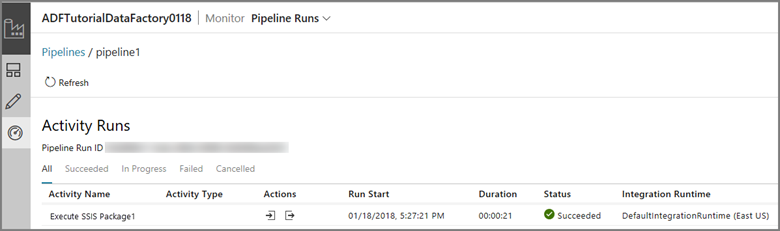
Kör följande fråga mot SSISDB-databasen på SQL-servern för att kontrollera att paketet har körts.
select * from catalog.executions
Du kan också hämta SSISDB-körnings-ID:t från utdata från pipelineaktivitetskörningen och använda ID:t för att kontrollera mer omfattande körningsloggar och felmeddelanden i SQL Server Management Studio.
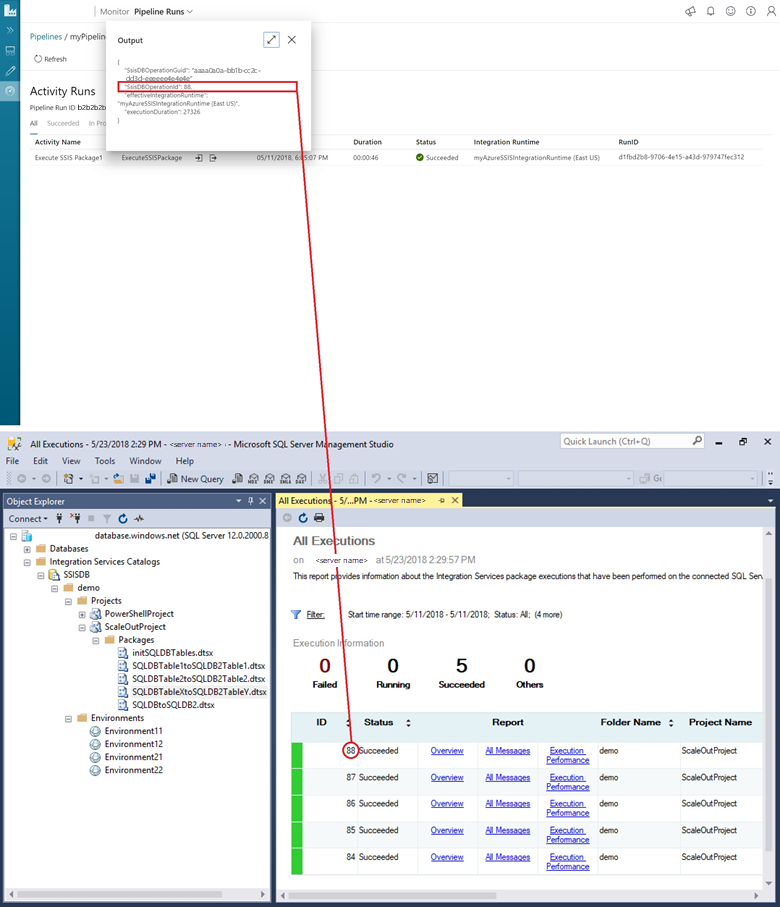
Schemalägga pipelinen med en utlösare
Du kan också skapa en schemalagd utlösare för din pipeline så att pipelinen körs enligt ett schema, till exempel varje timme eller varje dag. Ett exempel finns i Skapa en datafabrik – Data Factory-användargränssnittet.